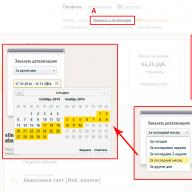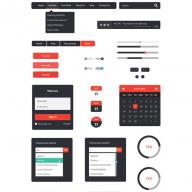Способов сделать детализацию звонков Билайн несколько, но сейчас мы расскажем только о самом простом и функциональном способе – детализация звонков через личный кабинет Билайн, остальные способы рассмотрены в отдельной статье.
Для получения детализации вам нужно войти в личный кабинет Билайн. Если вы еще не зарегистрированы – пройдите простую процедуру регистрации, мы на ней внимание останавливать не будем.
После входа в личный кабинет вам будут доступны функции управления счетом и услугами Билайн.
Чтобы получить детализацию звонков Билайн Вы можете либо зайти по ссылке «Финансы и детализация» (блок А, он показана ниже на скриншоте страницы), либо заказать детализацию в правом блоке (блок B).

Чтобы сделать распечатку звонков, смс, начислений и списаний со счета прямо с главной страницы личного кабинета (блок B) в выпадающем списке выберите период за который вы хотите получить детализацию, или при необходимости можете указать свой временной диапазон. После этого нажмите на кнопку «Составить отчет».

Финансы и детализация звонков Билайн
Для того чтобы было проще разобраться давайте взглянем на скриншоты страницы «Финансы и детализация», мы пометили на ней основные функциональные блоки:

- Выбор периода детализации. Здесь, так же как и в блоке B, описанном выше, вы можете выбрать период (или ввести диапазон дат самостоятельно), за который будет сделана детализация расходов и звонков.
- Заказанные детализации. Перейдя по этой ссылке вы попадете на страницу «История заявок», о которой мы уже говорили выше, где сможете посмотреть и скачать заказанную ранее детализацию звонков и расходов Билайн.
- Кнопка “Загрузить” запускает диалоговое окно (смотрите скриншот ниже) через которое вы можете сохранить в «историю», отправить себе на электронную почту и скачать детализацию выведенной в данный момент на экран.

- Ваш баланс и бонусы. В этом блоке показан баланс на начал и конец выбранного периода, а так же начисленные бонусы.
- Кнопка-переключатель режима отображения «Структура расходов / Детализация». Переводя ее из одно положения в другое вам будут показываться блоки 6 или 7 и 8.
- Таблица «Структура расходов». В этой таблице выведен график ваших расходов по группам: сколько и на что именно, вами было потрачено за установленный период.

В приведенном примере детализация звонков почти пустая, т.к. SIM-карта новая.
- Таблица расходов. Содержит данные о израсходованных средствах по дням.
- Детализация звонков и SMS-сообщений. В данной таблице будет представлена та самая «распечатка» которую вы искали – полная информация о том, когда, какие исходящие и входящие звонки и SMS-сообщения были, и сколько денег на них было израсходовано – все с точностью до секунды и копейки, «как в аптеке».
- Блок “Платежи” отображает информацию о том, когда и на какую суммы были сделаны платежи, на абонентский счет или с него.
В заключение отметим две небольшие особенности:
- Один запрос детализации позволяет сформировать отчет не более чем за 31 день
- Заказать детализацию счета и расходов можно за любой период не превышающий последние 8 месяцев.
Видео-гид по услуге Детализация звонков и счета Билайн через Личный кабинет
На этом все функциональные возможности личного кабинета Билайн в отношении детализации заканчиваются. Надеемся, эта статья была вам полезной и помогла разобраться, как сделать детализацию звонков Билайн.
Оставляйте комментарии, задавайте вопросы, подписывайтесь на наши группы в социальных сетях!
«Как узнать лицевой счет МТС?» – актуальный вопрос среди абонентов телекоммуникационного оператора. Мобильные ТелеСистемы активно расширяют список предоставляемых услуг и уже успешно вошли на рынок домашнего интернета и телевидения. Использование таких сервисов требует внесения ежемесячного платежа, а для этого необходимо знать уникальную комбинацию лицевого счета. В разных случаях она может изменяться, делая необходимым произвести детальное рассмотрение вопроса.
В данном материале мы уделим внимание:
- классическому номеру договора, необходимого для оплаты услуг связи;
- способы поиска chip ID оборудования или номера смарт-карты.
Услуги мобильной связи – ключевая ниша МТС. Ежемесячно миллионы клиентов вносят платежи для оплаты услуг связи, выбирая при этом разнообразные способы. Здесь все достаточно просто – пополнение баланса производится по номеру телефона. Узнать его достаточно просто:
- в бумажной копии договора обслуживания указаны все необходимые контактные данные;
- номер также выгравирован на пластиковом вкладыше, куда установлена SIM-карта;
- в пользовательском интерфейсе оператора можно узнать актуальный номер;
- достаточно выполнить звонок или отослать SMS-сообщение на другой контакт, где высветится ваш телефон.
Особое внимание было уделено доступным способам для внесения платежа. Так, используя собственный личный кабинет от МТС, вам даже не потребуется указывать телефон.
Оплата производится за несколько нажатий, а средства будут списаны с привязанной банковской карты.
Как узнать лицевой счет домашнего интернета МТС
Разобравшись с классическим вариантом оплаты, рассмотрим, как узнать номер лицевого счета МТС для оплаты домашнего интернета и телевидения. Для этого была разработана также масса способов. Как мы уже указывали ранее, разные технологии могут использовать отличающиеся методы оплаты. Это стоит учитывать при возникновении необходимости пополнения баланса лицевого счета.
В личном кабинете
В личном кабинете оператора вы можете не только получить детализированную финансовую выписку, проверить список активных опций и подключить дополнительные услуги, но и быстро узнать некоторые данные по активным тарифам.

Процесс работы с системой достаточно простой:
- Пройдите процесс регистрации и дальнейшей авторизации. Это можно сделать совершенно бесплатно. Укажите в соответствующей форме официального сайта или мобильного приложения действующий номер, после чего на него будет выслано SMS с автоматически сгенерированными уникальными комбинациями для дальнейшей работы;
- Если вышеуказанный процесс был выполнен верно, вы будете переадресованы на главную страницу ЛК;
- Перейдите в список действующих услуг и подписок и выберите требуемую опцию;
- В появившемся разделе будет указана вся актуальная информация о вашем тарифе, стоимости обслуживания и некоторые другие данные, которые могут быть использованы в повседневной работе с системой.
С помощью договора
Заключая официальный договор обслуживания в офисе оператора, вы в обязательном порядке получаете все необходимые копии бумажной документации. Здесь можно найти номер телефона, лицевой счет, ID смарт-карты и ряд другой важной информации.
По номеру телефона
Способы, как узнать актуальный номер телефона мы уже рассмотрели в вышеуказанных разделах. Стоит отметить, работая с сервисом интерактивного телевидения, для оплаты используется номер приобретенной SIM-карты. Также к нему привязывается услуга мобильного телевидения, интернета для планшетов и USB-модемов.
Более детальную информацию по данному вопросу можно получить у квалифицированного специалиста бесплатной службы поддержки оператора. Сделать это можно путем звонка на сервисный номер, или самостоятельного посещения ближайшего офиса обслуживания.
Как открыть Личный кабинет налогоплательщика?
Для чего нужен кабинет налогоплательщика?
Личный кабинет налогоплательщика на сайте Федеральной налоговой службы - это удобный инструмент, с помощью которого вы сможете решать все вопросы с налоговой службой. Здесь можно сдать декларацию 3-НДФЛ, узнать о состоянии задолженности по налогам и задать вопрос налоговой службе.
Как зарегистрировать личный кабинет налогоплательщика?
Для начала вам нужно с паспортом обратиться в любую налоговую инспекцию или в МФЦ. Это можно сделать не только по месту прописки.
Получение доступа в личный кабинет займет не более пяти минут. При вас инспектор проверит паспортные данные и распечатает регистрационную карту. В ней будет логин и первичный пароль.
Важно учесть: первичный пароль необходимо поменять в течение месяца после регистрации! Если этого не сделать, то процедуру регистрации кабинета придется проходить заново.
Приглашаем в онлайн-сервис НДФЛка.ру! У нас вы найдете полную информацию о налоговых вычетах, проконсультируетесь с налоговым экспертом, получите заполненную декларацию 3-НДФЛ!
После того как вы получили на руки регистрационную карту вы можете войти на сайт ФНС России в раздел “Физические лица”.
В левом верхнем углу выберите “Вход в личный кабинет” (как показано на рисунке).

В личный кабинет налогоплательщика также можно зайти через Портал государственных услуг Российской Федерации при наличии подтвержденной учетной записи.
После того, как вы вошли в Личный кабинет, вам необходимо заполнить личные данные или проверить соответствие. Заполните все строки, которые предлагает вам система.
Это данные, которые вы хорошо знаете и вам не надо собирать много документов, чтобы внести информацию.

Укажите новый пароль, вашу электронную почту, которую обязательно надо активировать.
При этом новый пароль должен быть сложным:

Далее, на электронный адрес, который вы указали при регистрации, будет выслана ссылка для активации вашей электронной почты. Мы рекомендуем вам получить сертификат ключа электронной подписи: он понадобится вам при отправки документов в налоговую инспекцию.

После получения сертификата ключа проверки электронной подписи вы можете отправлять документа и декларацию 3-НДФЛ с помощью своей учетной записи.
Поздравляем вас с регистрацией в Личном кабинете налогоплательщика!
Закажите изготовление электронной подписи через онлайн-сервис НДФЛка.ру: мы не только грамотно и быстро оформим вашу налоговую декларацию, но и отправим ее в налоговые органы
Для пополнения баланса через терминал от вас потребуется ввести свой номер телефона МТС. Но как можно узнать его, если забыл и не знаешь, что делать? Компания предлагает варианты, как бесплатно узнать номер своей сим-карты МТС, находясь в России или в роуминге:
С телефона и планшета
Если вышеприведенная информация вам не помогла или оказалась недостаточно понятной, сейчас мы подробнее разберем способы определения своего номера. К счастью для абонентов МТС, сделать это, при внимательном прочтении информации, не составит труда. Итак, сперва разберемся с мобильными телефонами и смартфонами.


Что касается планшетов, с которых можно совершать звонки, то все три способа определения номера аналогичны описанным выше. Если же вы, например, пользуетесь iPad, тогда вам нужно будет пойти по другому пути: в основных блоках меню «Настройки» найти раздел «Об устройстве», нажать на него. В графе «Данные сотовых » будет указан ваш номер.
Ну и конечно не забывайте: находясь дома, вы можете потратить минуту на поиск документов, которые были выданы вам вместе с SIM-картой после покупки, - в них будет указан номер.
С помощью приложения «Мой МТС»
Технологии не стоят на месте, теперь каждая уважающая себя компания имеет специальное мобильное приложение для наиболее оперативного предоставления пользователям требуемой информации и подключения услуг. Официальное приложение компании МТС называется «Мой МТС», оно бесплатно и доступно для скачивания в Google Play (для пользователей смартфонов на операционной системе Android) и App Store (для владельцев iPhone и iPad).

Если не хочется искать приложение, отправьте USSD-запрос *111*1# . В ответ на него вам будет отправлено СМС-сообщение с ссылкой на приложение для вашей операционной системы.
Установив приложение, вам потребуется пройти очень быструю процедуру верификации своих данных: в одних случаях понадобится ответить на звонок и нажать соответствующую цифру на клавиатуре, в других - ввести код из полученного СМС-сообщения. Можете не переживать, это всего каких-нибудь 2-3 минуты, после которых вы войдете в личный кабинет, где и будет указан ваш номер. При помощи приложения можно получить почти любую информацию, которая может потребоваться в процессе пользования услугами МТС.
С USB-модема
Если вы уже пользуетесь модемом, то заметили, что при самом первом подключении на ваш компьютер была автоматически установлена программа под названием «Коннект-Менеджер». Чтобы узнать свой номер, откройте эту программу и найдите раздел USSD, который может также называться USSD-команды.

В открывшемся списке команд отыщите «Мой номер телефона », и нажмите на нее. После этого система сформирует автоматическое сообщение и отправит его, в нем будет указан номер, закрепленный за SIM-картой в вашем модеме.
Если у вас с первого, второго или третьего раза не получается - не переживайте, повторно прочтите статью и внимательно выполните рекомендованные действия. В случае неудачи, вы всегда можете пойти в ближайший салон МТС и объяснить консультантам суть своей проблемы - будьте уверены, им понадобится всего 2 минуты для ее решения.
Пользуйтесь услугами любимого оператора с комфортом и удовольствием!
2.96
Личный кабинет МТС предоставляет абонентам дополнительные возможности управления услугами и контроля расходов в онлайн режиме. Теперь клиенты оператора могут получить детальную информацию о затраченных средствах на мобильную связь.
Для того чтобы узнать, как посмотреть отчеты о звонках, СМС и ММС в личном кабинете МТС, рекомендуется ознакомиться со следующими разделами.
Как посмотреть звонки в личном кабинете МТС
Для заказа подробной детализации звонков по вашему номеру телефона используйте меню сервиса на сайте оператора:
- В личном кабинете «Мой МТС» перейдите в раздел контроля расходов и выберите там пункт детализации.
- Система предложит вам выбрать необходимый период времени для предоставления информации.
- Выберите способ предоставления отчета – по электронной почте или в раздел документов меню сервиса.
- Теперь вам необходимо выбрать наиболее удобный формат предоставления информации.
- Нажмите кнопку оформления заявки и ожидайте ее обработки в течение суток.
- Услуга предоставляется единоразово и бесплатно.
- Информация в кабинете пользователя хранится не более 3 суток.
- Заказать детальный отчет о звонках можно за любой период времени до полугода.
- Стоимость предоставления аналогичной услуги на бумажном носителе в салоне-магазине оператора составит 3 руб. за каждые сутки отчета.
Как посмотреть СМС в личном кабинете МТС
- В индивидуальном кабинете пользователя перейдите в раздел архива СМС;
- Данный сервис позволяет сохранять все входящие и исходящие сообщения, а также просматривать содержание переписки;
- Подключение опции и его использование полностью бесплатны;
- Для активации архивирования ваших сообщений оправьте СМС с содержанием «Per» или «ON» на номер 232;
- После отправки такого сообщения вам будет выслан пароль к архиву;
- Данный пароль позволит читать все ваши сообщения прямо на сайте оператора;
- Услуга не требует переподключения и действует бессрочно после активации.
Как посмотреть ММС в личном кабинете «Мой МТС»
- Если вы не можете прочитать входящее ММС сообщение по причине нахождения в роуминге или отсутствия специальных настроек на вашем мобильном устройстве, то воспользуйтесь просмотром архива сообщений на сайте;
- Все входящие ММС сообщения будут храниться в архиве, доступ к которому вы получаете через индивидуальный кабинет пользователя;
- Если ваш телефон не отобразил ММС сообщение, то вам придет СМС сообщение со ссылкой на официальный сайт оператора для просмотра изображения;
- Для просмотра изображения вы можете перейти в соответствующий раздел на сайте и ввести свой номер телефона и пароль, который вы получили в СМС уведомлении о пришедшем ММС;
- Переход по ссылке через мобильный интернет будет тарифицироваться согласно стандартным расценкам услуг оператора в роуминге или домашней сети;
- Входящее ММС будет доступно для просмотра с сайта в течение трех суток;
- Для получения ММС сообщений на свое мобильное устройство вы можете настроить его, позвонив по номеру 08-76 или отправив СМС сообщение любого содержания на номер 1234 .
Помните, что при вводе своих данных в сервисах самообслуживания компании МТС, пользователь автоматически соглашается на их обработку системой и в маркетинговых целях.
Перед вводом данных убедитесь, что вы находитесь на официальном сайте оператора, а не на его мошеннических аналогах. Устанавливайте надежный пароль к системе и всегда выходите из сервиса при использовании чужого компьютера.